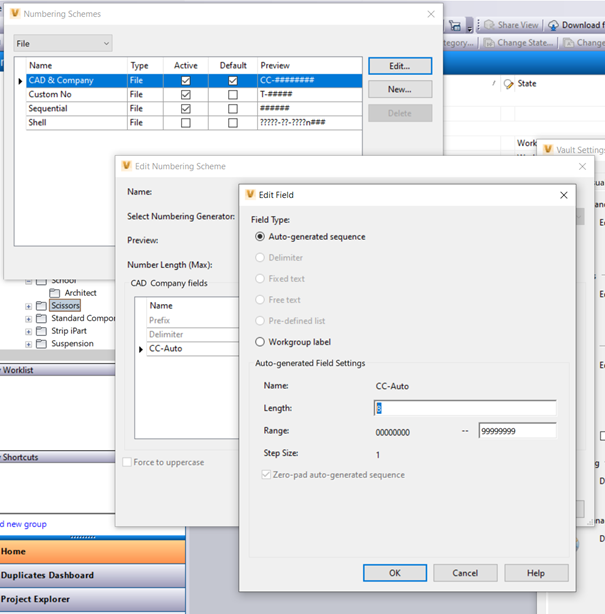Data standaardiseren in Vault
Om binnen je organisatie zo standaard mogelijk te kunnen werken, is het mogelijk om binnen Autodesk Vault te werken met de functie ‘Data Standard’ en bestandnummering.
Data Standard
Om binnen je organisatie zo standaard mogelijk te kunnen werken, is het mogelijk om binnen Autodesk Vault te werken met de functie ‘Data Standard’. Met Data Standard kun je forceren dat gebruikers data voor nieuwe bestanden op een gestandaardiseerde wijze invullen. Dit geldt voor het invullen van data in een bepaald format (denk bijvoorbeeld aan het gebruik van part numbering in een bepaald format), maar ook om het te verplichten om bijvoorbeeld aan te geven van welk materiaal een bepaald onderdeel wordt gemaakt. De parameters die verplicht ingevuld moeten worden, of via een bepaald format ingevuld moeten worden, zijn helemaal zelf te configureren. Ook is het mogelijk om met dropdown lijsten te werken. Wanneer je bijvoorbeeld een aantal voorkeursmaterialen hebt waar je je onderdelen uit kunt maken, dan kun je hiervoor een standaard lijst voor opzetten waar je uit kunt kiezen.
Hetzelfde geldt bijvoorbeeld voor omschrijvingen voor onderdelen. Om wildgroei aan onderdeelomschrijvingen te voorkomen, kun je deze omschrijving standaardiseren en in een dropdown lijst opzetten waar de gebruikers vervolgens uit kunnen kiezen bij het aanmaken van een nieuw onderdeel. De informatie die je in Data Standard invult, is metadata. Deze metadata wordt direct in de Vault opgeslagen en weggeschreven in de juiste kolommen, zie onderstaande afbeelding.
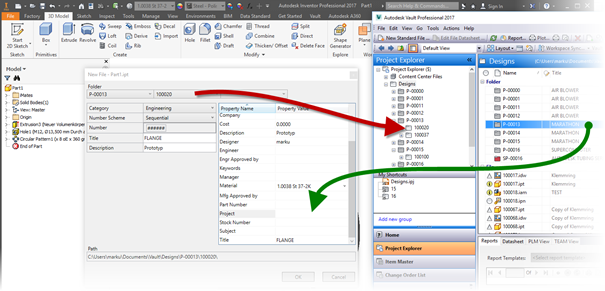
Bestandsnummering
Het eenduidig en makkelijk nummeren van bestanden zoals productietekeningen, onderdelen en assemblages is een belangrijk onderdeel binnen Product Data Management en Autodesk Vault. Binnen de Vault is het de gebruiker dan ook zo eenvoudig en compleet mogelijk gemaakt om bestanden te nummeren, en dit voor alle gebruikers binnen een organisatie gelijk te trekken.
Om standaard bestandsnummering in te stellen, gebruik dan de functie ‘Numbering Schemes’ in Tools ➔ Administration ➔ Vault Settings.
Vervolgens kun je kiezen om een nieuw nummeringsschema aan te maken, door op ‘New’ te klikken. Je hebt de mogelijkheid om de nummering zelf samen te stellen uit één of meerdere statische en dynamische gedeeltes. Zo kun je bijvoorbeeld kiezen om de eerste karakters uit het nummer altijd gelijk te houden, bijvoorbeeld ‘CC’, en deze te laten volgen door delimiter, bijvoorbeeld een ‘-‘.
Op deze manier zou elk nummer beginnen met ‘CC-‘. Je kunt na deze vaste karakters kiezen voor opvolgende nummers, met instelbare stapgroottes. Het bereik van deze nummers is in het veld ‘Range’ zelf te kiezen.
In plaats van vaste prefixes en delimiters, zou je ook nog voor een vrij veld kunnen kiezen, je kunt dan zelf een specifiek gedeelte van het bestandsnummer bij het aanmaken maken, waarbij je vooraf zelf de regels en limieten kunt instellen. Ook is een dropdown lijst mogelijk, waar je uit een vooraf ingestelde lijst met teksten kunt kiezen.